Εκτός και αν δεν έχετε δώσει προσοχή, υπήρξε ένας πλήρης πόλεμος μεταξύ της Apple, της Google και της Amazon για να καταλάβει το σπίτι σας. Δεν μιλάμε μόνο για streaming τηλεόρασης, καθώς υπάρχει μια πληθώρα έξυπνων αξεσουάρ για το σπίτι που μπορείτε να αξιοποιήσετε για να βελτιώσετε την ποιότητα ζωής σας.
Περιεχόμενα
- Σχετική ανάγνωση
-
Τι είναι το HomeKit;
- Τι είναι τα δωμάτια και οι ζώνες;
-
Δημιουργήστε ένα δωμάτιο HomeKit
- Οργανώστε τα δωμάτια σε ζώνες
- Εκχωρήστε ένα αξεσουάρ HomeKit σε μια ζώνη ή δωμάτιο
- Πώς να προσθέσετε το HomePod ή το HomePod Mini σας σε μια ζώνη HomeKit
- Σχετικές αναρτήσεις:
Σχετική ανάγνωση
- Ποιο είναι το καλύτερο HomeKit Home Hub; Apple TV, HomePod ή iPad
- Το HomePod Mini είναι έτοιμο να αναλάβει τις διακοπές
- Homepod Mini εναντίον Nest Audio: Ποιο πρέπει να αγοράσετε;
- Πώς να χρησιμοποιήσετε το σύστημα ενδοεπικοινωνίας της Apple με το Homepod και το Homepod Mini
- Ποια είναι η διαφορά μεταξύ του HomePod και του HomePod mini;
Αν και η εταιρεία έφτασε λίγο καθυστερημένα, η Apple μπήκε στη μάχη με τη βοήθεια του HomePod και τώρα του HomePod Mini. Αυτά τα έξυπνα ηχεία δεν είναι απλώς φανταστικές συσκευές για να ακούτε την αγαπημένη σας μουσική ή podcast, αλλά μπορούν να κάνουν πολλά περισσότερα. Δεδομένου ότι αυτά είναι εξαρχής με δυνατότητα HomeKit, μπορείτε να ζητήσετε από τη Siri να ελέγξει τον έξυπνο φωτισμό του σπιτιού σας ή απλώς να ρυθμίσει τη θερμοκρασία στον θερμοστάτη.
Τι είναι το HomeKit;
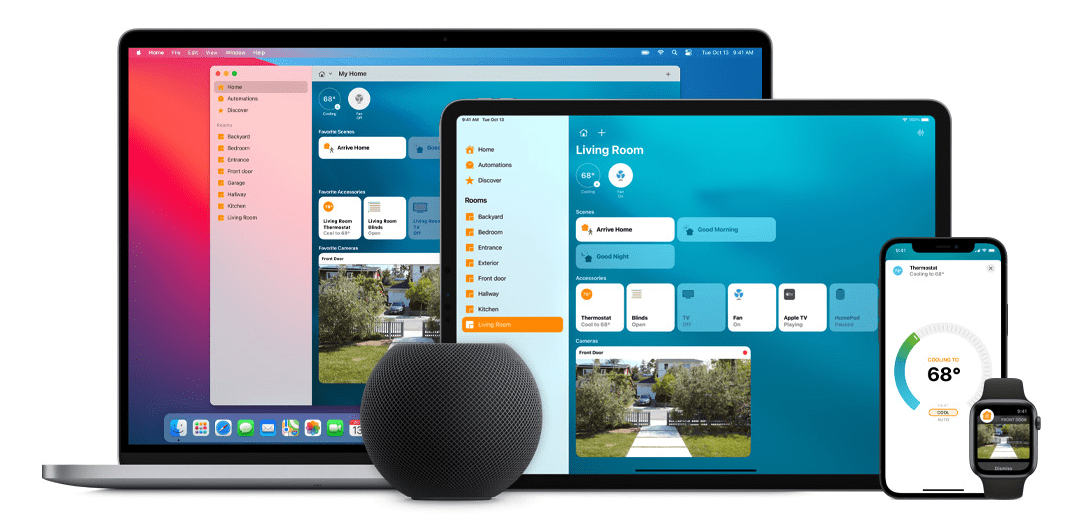
Για τους μη μυημένους, το HomeKit είναι η έξυπνη οικιακή πλατφόρμα της Apple, η οποία έχει σχεδιαστεί για να σας επιτρέπει να συνδέετε μια σειρά από αξεσουάρ μαζί. Στη συνέχεια, αυτά μπορούν να ελεγχθούν από το iPhone, το iPad, το Mac ή ακόμα και το Apple Watch. Αφού ρυθμίσετε τα αξεσουάρ για πρώτη φορά, το Siri μπορεί να χρησιμοποιηθεί για να τα ελέγξει χωρίς να αγγίξετε ποτέ το τηλέφωνό σας.
Το HomeKit εμπίπτει στη φράση «Internet of Things» ή IoT. Ωστόσο, το IoT δεν περιορίζεται στην Apple, καθώς τα έξυπνα οικιακά συστήματα που σχετίζονται με το Google Assistant ή το Amazon Alexa εμπίπτουν επίσης σε αυτήν την κατηγορία.
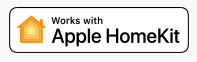
Όσο για τα αξεσουάρ που μπορείτε να συνδέσετε στο HomeKit, υπάρχουν στην πραγματικότητα αρκετά. Ακολουθούν μερικές από τις πιο δημοφιλείς κατηγορίες αξεσουάρ που λειτουργούν με το HomeKit:
- Έξυπνοι λαμπτήρες
- Έξυπνοι διακόπτες
- Θερμοστάτες
- Υγραντήρες
- Έξυπνες κλειδαριές
- τηλεοράσεις
- Δρομολογητές
- Ηχεία
Θα θέλετε να βεβαιωθείτε ότι είναι συμβατά με το HomeKit. Ακριβώς επειδή ένα έξυπνο βύσμα λειτουργεί με το Amazon Alexa και το Google Assistant, δεν σημαίνει ότι θα λειτουργεί απλώς με το Apple HomeKit. Ο εύκολος τρόπος να το καταλάβετε είναι να αναζητήσετε το αυτοκόλλητο πάνω στη συσκευασία.
Τι είναι τα δωμάτια και οι ζώνες;
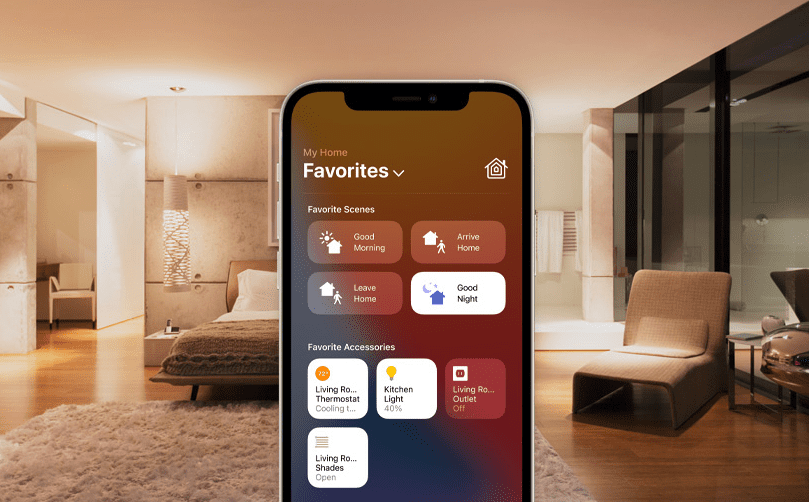
Αφού αρχίσετε να αποκτάτε και να ρυθμίζετε τα διάφορα αξεσουάρ HomeKit, η εφαρμογή Home στο iPhone ή το iPad σας θα καταλήξει να είναι λίγο ακατάστατη. Θα υπάρχουν πολλές εναλλαγές για να διαλέξετε, και ακόμα κι αν τις έχετε ονομάσει σωστά, θα είναι δύσκολο να το διαχειριστείτε.
Ευτυχώς, η Apple έχει προσθέσει τη δυνατότητα δημιουργίας Δωματίων και Ζωνών στην εφαρμογή Home. Τα δωμάτια είναι αρκετά αυτονόητα, καθώς μπορείτε να ομαδοποιήσετε τα αξεσουάρ από το γραφείο σε ένα "Δωμάτιο". Στη συνέχεια, μπορείτε να τα ενεργοποιήσετε και να τα απενεργοποιήσετε όλα με μια απλή εντολή "Hey Siri, Turn off the office".
Οι ζώνες μπορεί να μην είναι τόσο αυτονόητες, αλλά είναι απλές στη φύση τους. Εάν έχετε πολλά δωμάτια σε έναν όροφο με αξεσουάρ HomeKit, μπορείτε να ομαδοποιήσετε όλα τα δωμάτια για να δημιουργήσετε μια Ζώνη. Στη συνέχεια, μπορείτε απλώς να πείτε "Hey Siri, Turn on Upstairs" όταν πρέπει να κατευθυνθείτε στον επάνω όροφο.
Δημιουργήστε ένα δωμάτιο HomeKit
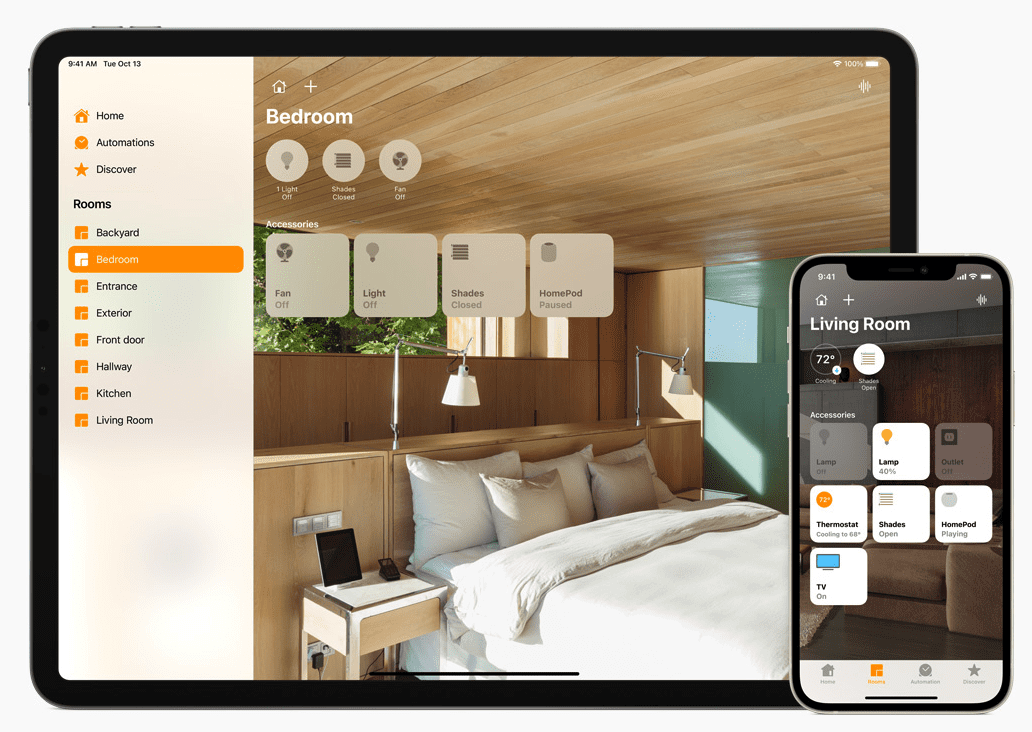
Έτσι, έχετε ήδη προσθέσει όλα τα αξεσουάρ σας στην εφαρμογή Home και είναι έτοιμα για έλεγχο. Όπως αναφέραμε, η εφαρμογή Home σας μπορεί να γεμίσει λίγο γρήγορα, αλλά μπορείτε να δημιουργήσετε διαφορετικά δωμάτια για να προσθέσετε αυτά τα αξεσουάρ. Δείτε πώς μπορείτε να δημιουργήσετε ένα δωμάτιο HomeKit.
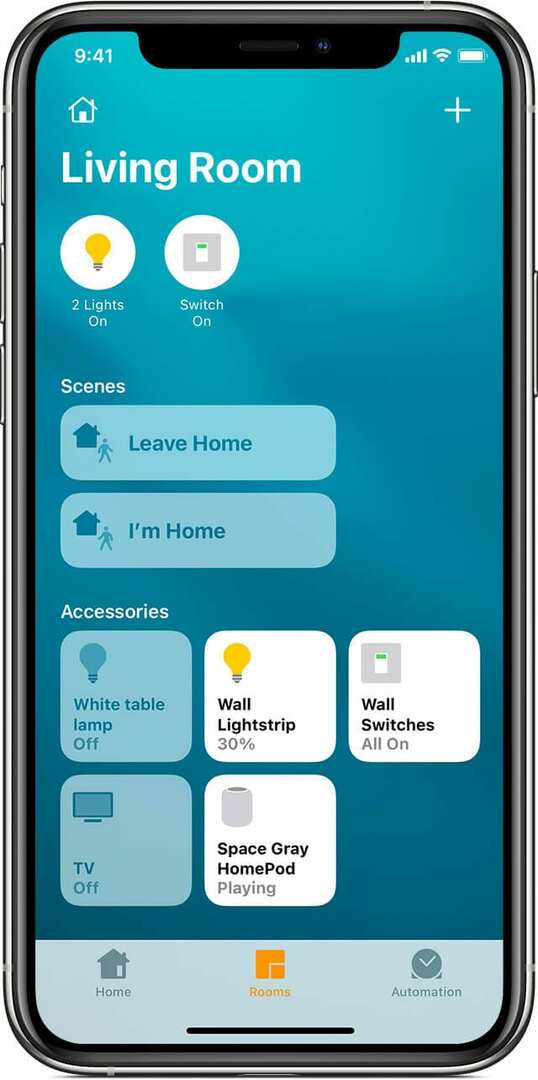
- Ανοιξε το Σπίτι εφαρμογή στο iPhone ή το iPad σας.
- Πατήστε το Δωμάτια καρτέλα στην κάτω γραμμή εργαλείων.
- Πατήστε το Σπίτι εικονίδιο στην επάνω αριστερή γωνία.
- Επιλέγω Ρυθμίσεις δωματίου.
- Παρακέντηση Δωμάτια.
- Κάντε κλικ στο Προσθήκη δωματίου.
- Δώστε ένα όνομα στο «Δωμάτιο» σας.
- Παρακέντηση Αποθηκεύσετε.
Οργανώστε τα δωμάτια σε ζώνες
Αφού δημιουργήσετε όλα τα δωμάτια σας, μπορείτε στη συνέχεια να οργανώσετε την εφαρμογή Home ακόμη περισσότερο. Μπορούν να δημιουργηθούν ζώνες για να ομαδοποιηθούν διάφορα Δωμάτια και τα συνοδευτικά τους αξεσουάρ μαζί. Αυτό καθιστά εύκολο τον έλεγχο ενός ολόκληρου ορόφου ταυτόχρονα, αντί για ένα μονόκλινο δωμάτιο ή αξεσουάρ ταυτόχρονα.
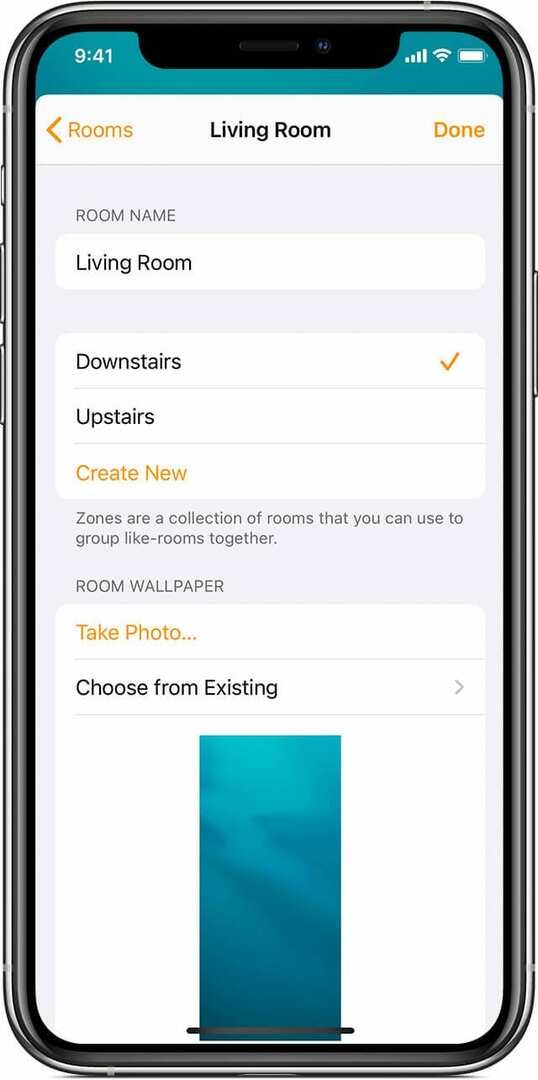
- Ανοιξε το Σπίτι εφαρμογή στο iPhone ή το iPad σας.
- Πατήστε το Δωμάτια καρτέλα στην κάτω γραμμή εργαλείων.
- Πατήστε το Σπίτι εικονίδιο στην επάνω αριστερή γωνία.
- Επιλέγω Ρυθμίσεις δωματίου.
- Επιλέξτε την προτεινόμενη ζώνη ή πατήστε Δημιουργία νέου.
- Εισαγάγετε ένα όνομα της Ζώνης που δημιουργήθηκε πρόσφατα.
- Παρακέντηση Εγινε στην επάνω δεξιά γωνία.
Εκχωρήστε ένα αξεσουάρ HomeKit σε μια ζώνη ή δωμάτιο
Κάποια στιγμή, είναι πιθανό να αγοράσετε περισσότερα αξεσουάρ με δυνατότητα HomeKit. Αφού τα ρυθμίσετε στην εφαρμογή Home, θα χρειαστεί να τα προσθέσετε σε ένα δωμάτιο ή μια ζώνη για να διατηρήσετε τα πράγματα καθαρά και οργανωμένα.
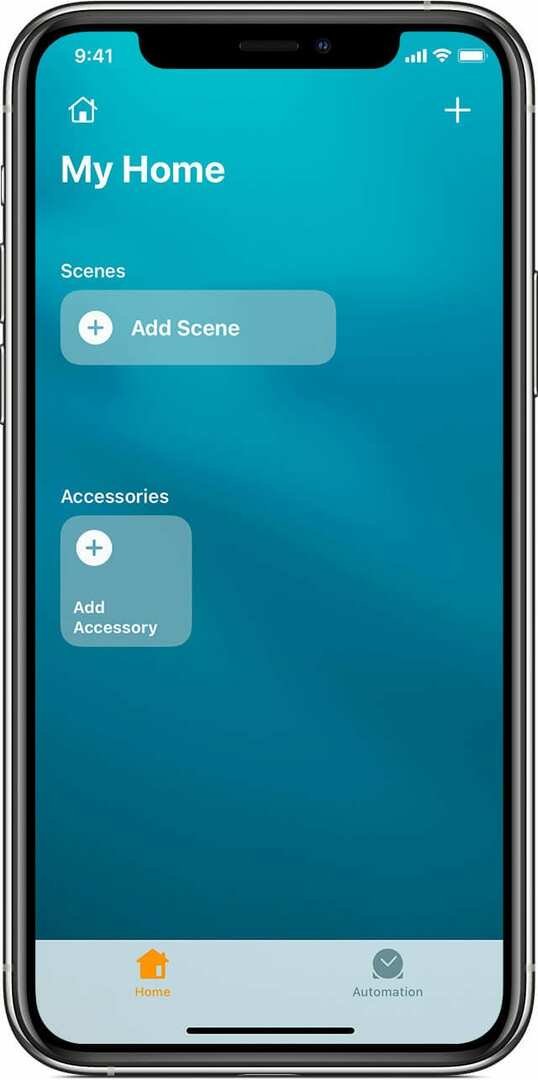
- Ανοιξε το Σπίτι εφαρμογή στο iPhone ή το iPad σας.
- Πατήστε και κρατήστε πατημένο το εξάρτημα που θέλετε να μετακινήσετε.
- Παρακέντηση Ρυθμίσεις.
- Επιλέγω Δωμάτιο.
- Επιλέξτε το δωμάτιο στο οποίο θέλετε να μετακινήσετε το αξεσουάρ.
- Πατήστε το Χ να σώσω.
Πώς να προσθέσετε το HomePod ή το HomePod Mini σας σε μια ζώνη HomeKit
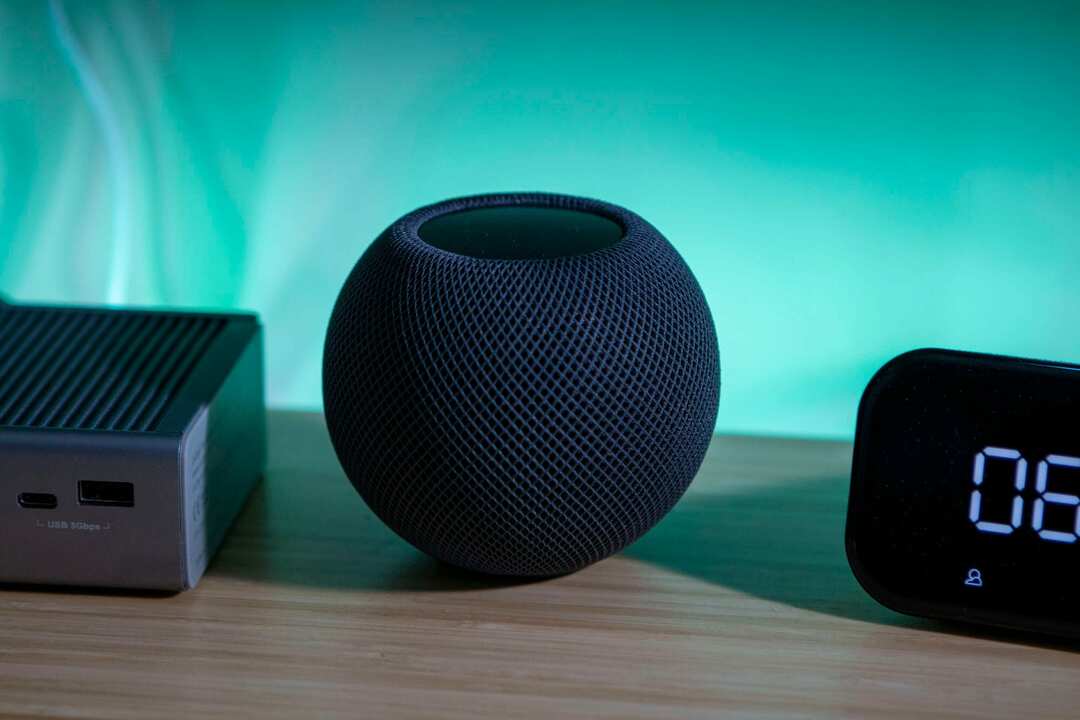
Αν και το HomePod και το HomePod Mini μπορούν να λειτουργήσουν ως «κόμβοι» του HomeKit, παρέχοντας το σημείο ελέγχου για το Siri, μπορείτε να τα προσθέσετε στα δωμάτια και τις ζώνες. Δείτε πώς μπορείτε να ρυθμίσετε το HomePod ή το HomePod Mini και στη συνέχεια να το εκχωρήσετε σε ένα συγκεκριμένο δωμάτιο ή ζώνη.
- Ανοιξε το Σπίτι εφαρμογή στο iPhone ή το iPad σας.
- Παρακέντηση Προσθήκη αξεσουάρ.
- Κρατήστε το iPhone σας κοντά στο HomePod ή το HomePod Mini.
- Όταν εμφανιστεί το αξεσουάρ, πατήστε πάνω του.
- Δώστε ένα όνομα στο HomePod ή στο HomePod Mini σας.
- Αναθέστε το σε ένα δωμάτιο.
- Παρακέντηση Επόμενο.
- Παρακέντηση Εγινε.
Ο Andrew είναι ανεξάρτητος συγγραφέας με βάση την ανατολική ακτή των ΗΠΑ.
Έχει γράψει για διάφορους ιστότοπους όλα αυτά τα χρόνια, συμπεριλαμβανομένων των iMore, Android Central, Phandroid και μερικών άλλων. Τώρα, περνάει τις μέρες του δουλεύοντας σε μια εταιρεία HVAC, ενώ σεληνόφως ως ανεξάρτητος συγγραφέας τα βράδια.